我的客户上帝对我用Photoshop刚刚做好的设计稿不怎么买账,噢!对于做广告设计师的我,今天为什么又是那么正常,为什么不稍稍出现一下奇迹,来一句:啊就是它!
不,那是在梦里。在我眼前的客户就是马上要我跳楼我都没的选择,又何况只是客气的指着设计原图(如图1)

图1
说:“来杯茶,行吗?当然,不能另拍照,顺便把那把手改成白色。”
我急忙把自己从梦中摇醒,再抓住那一点点还没有发疯的理智回答:“没问题!”。有什么呢,这只是今天的第十一次改稿而已,而且谁都知道计算这些次数是没有任何好处的。
别以为我在发牢骚,我并没有说谁谁谁该死或糊口饭真什么什么,只是神智不是太清晰了,胡乱想些东西来保持他的正常活力。
修改把手颜色
我并没在有退底后直接用image-adjust-hue/saturation来改颜色,因为那样在衔接上会与原图有区别,我是用白色以color模式叠加来改颜色,这样就自然得多,具体做法如下:
1、按(p)键选路径工具,把把手勾出来(如图2),
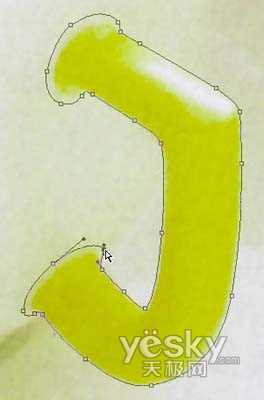
图2
在与杯体的交接处我多勾了一些,以方便让它过渡得自然一些;
2、在layers面板下create new layer按钮新建一层,在paths面板,按ctrl[command]键不动击work path转换成选择范围;
3、在工具面板下面点选前景色foreground color并在color picker设为白色,alt backspace[option delete]上色,并取消选择范围ctrl d[command d],在layers面板上把透明度设计为opacity:38;
4、用(e)键选择橡皮工具eraser tool,在brushes面板选择一个直径为10的笔触,把把手两头与杯身的衔接部分边沿擦除一点,以让画面更自然,注意擦除时要放大来做,以擦得精确一些(如图3)。

图3
5、复制本层,在layers面板上设为color模式叠加,并把透明度设计为opacity:77)。
上一页12 3 4 5 下一页 阅读全文
不,那是在梦里。在我眼前的客户就是马上要我跳楼我都没的选择,又何况只是客气的指着设计原图(如图1)

图1
说:“来杯茶,行吗?当然,不能另拍照,顺便把那把手改成白色。”
我急忙把自己从梦中摇醒,再抓住那一点点还没有发疯的理智回答:“没问题!”。有什么呢,这只是今天的第十一次改稿而已,而且谁都知道计算这些次数是没有任何好处的。
别以为我在发牢骚,我并没有说谁谁谁该死或糊口饭真什么什么,只是神智不是太清晰了,胡乱想些东西来保持他的正常活力。
修改把手颜色
我并没在有退底后直接用image-adjust-hue/saturation来改颜色,因为那样在衔接上会与原图有区别,我是用白色以color模式叠加来改颜色,这样就自然得多,具体做法如下:
1、按(p)键选路径工具,把把手勾出来(如图2),
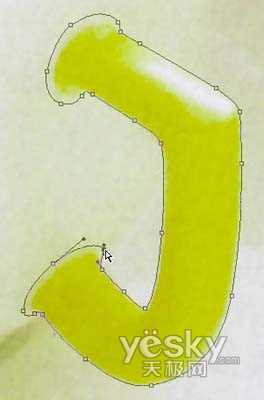
图2
在与杯体的交接处我多勾了一些,以方便让它过渡得自然一些;
2、在layers面板下create new layer按钮新建一层,在paths面板,按ctrl[command]键不动击work path转换成选择范围;
3、在工具面板下面点选前景色foreground color并在color picker设为白色,alt backspace[option delete]上色,并取消选择范围ctrl d[command d],在layers面板上把透明度设计为opacity:38;
4、用(e)键选择橡皮工具eraser tool,在brushes面板选择一个直径为10的笔触,把把手两头与杯身的衔接部分边沿擦除一点,以让画面更自然,注意擦除时要放大来做,以擦得精确一些(如图3)。

图3
5、复制本层,在layers面板上设为color模式叠加,并把透明度设计为opacity:77)。
上一页12 3 4 5 下一页 阅读全文
广告合作:本站广告合作请联系QQ:858582 申请时备注:广告合作(否则不回)
免责声明:本站资源来自互联网收集,仅供用于学习和交流,请遵循相关法律法规,本站一切资源不代表本站立场,如有侵权、后门、不妥请联系本站删除!
免责声明:本站资源来自互联网收集,仅供用于学习和交流,请遵循相关法律法规,本站一切资源不代表本站立场,如有侵权、后门、不妥请联系本站删除!
暂无评论...
《魔兽世界》大逃杀!60人新游玩模式《强袭风暴》3月21日上线
暴雪近日发布了《魔兽世界》10.2.6 更新内容,新游玩模式《强袭风暴》即将于3月21 日在亚服上线,届时玩家将前往阿拉希高地展开一场 60 人大逃杀对战。
艾泽拉斯的冒险者已经征服了艾泽拉斯的大地及遥远的彼岸。他们在对抗世界上最致命的敌人时展现出过人的手腕,并且成功阻止终结宇宙等级的威胁。当他们在为即将于《魔兽世界》资料片《地心之战》中来袭的萨拉塔斯势力做战斗准备时,他们还需要在熟悉的阿拉希高地面对一个全新的敌人──那就是彼此。在《巨龙崛起》10.2.6 更新的《强袭风暴》中,玩家将会进入一个全新的海盗主题大逃杀式限时活动,其中包含极高的风险和史诗级的奖励。
《强袭风暴》不是普通的战场,作为一个独立于主游戏之外的活动,玩家可以用大逃杀的风格来体验《魔兽世界》,不分职业、不分装备(除了你在赛局中捡到的),光是技巧和战略的强弱之分就能决定出谁才是能坚持到最后的赢家。本次活动将会开放单人和双人模式,玩家在加入海盗主题的预赛大厅区域前,可以从强袭风暴角色画面新增好友。游玩游戏将可以累计名望轨迹,《巨龙崛起》和《魔兽世界:巫妖王之怒 经典版》的玩家都可以获得奖励。
更新日志
2024年11月24日
2024年11月24日
- 凤飞飞《我们的主题曲》飞跃制作[正版原抓WAV+CUE]
- 刘嘉亮《亮情歌2》[WAV+CUE][1G]
- 红馆40·谭咏麟《歌者恋歌浓情30年演唱会》3CD[低速原抓WAV+CUE][1.8G]
- 刘纬武《睡眠宝宝竖琴童谣 吉卜力工作室 白噪音安抚》[320K/MP3][193.25MB]
- 【轻音乐】曼托凡尼乐团《精选辑》2CD.1998[FLAC+CUE整轨]
- 邝美云《心中有爱》1989年香港DMIJP版1MTO东芝首版[WAV+CUE]
- 群星《情叹-发烧女声DSD》天籁女声发烧碟[WAV+CUE]
- 刘纬武《睡眠宝宝竖琴童谣 吉卜力工作室 白噪音安抚》[FLAC/分轨][748.03MB]
- 理想混蛋《Origin Sessions》[320K/MP3][37.47MB]
- 公馆青少年《我其实一点都不酷》[320K/MP3][78.78MB]
- 群星《情叹-发烧男声DSD》最值得珍藏的完美男声[WAV+CUE]
- 群星《国韵飘香·贵妃醉酒HQCD黑胶王》2CD[WAV]
- 卫兰《DAUGHTER》【低速原抓WAV+CUE】
- 公馆青少年《我其实一点都不酷》[FLAC/分轨][398.22MB]
- ZWEI《迟暮的花 (Explicit)》[320K/MP3][57.16MB]
